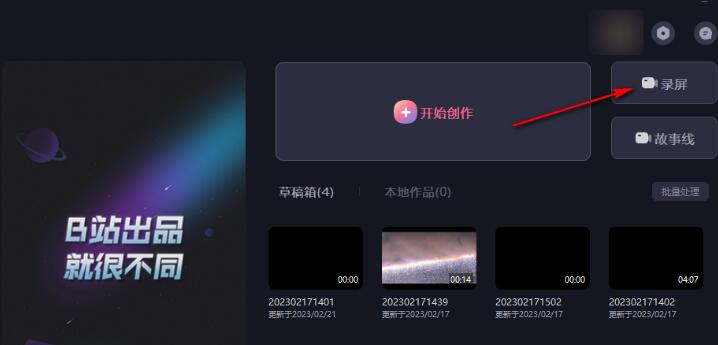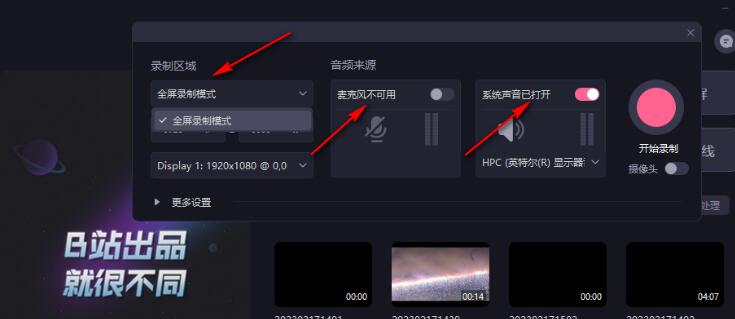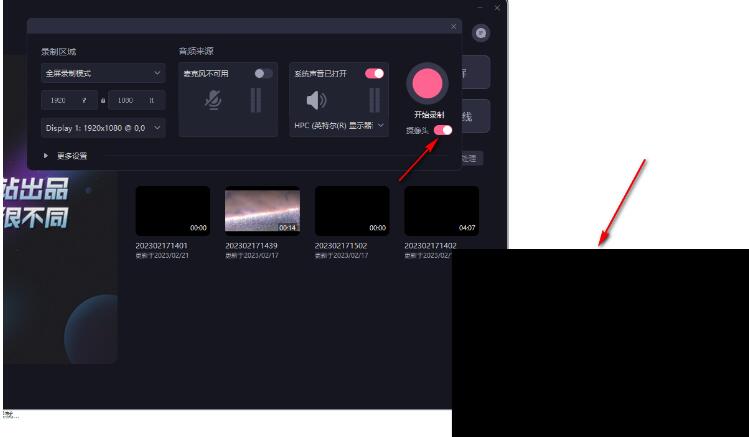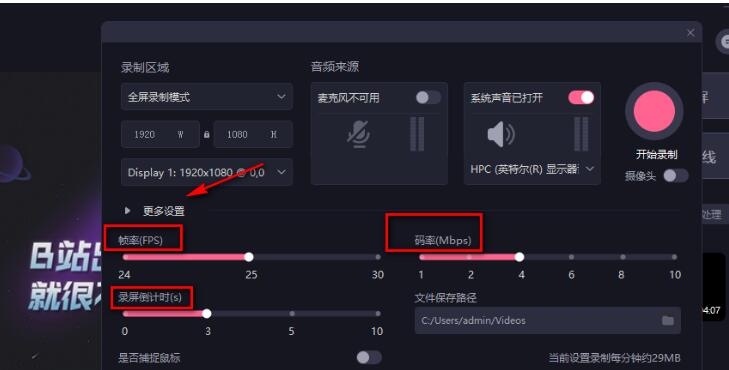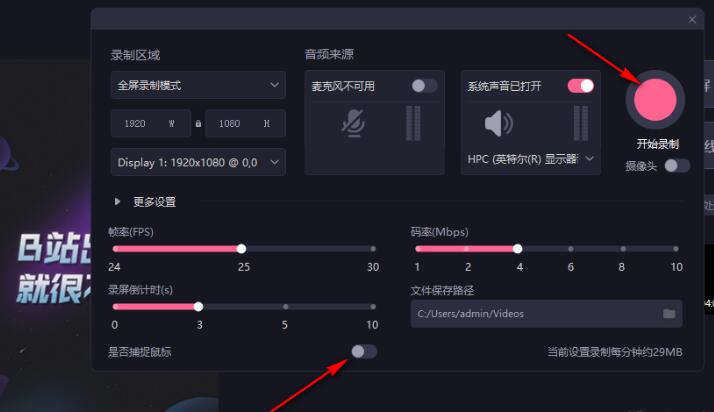必剪是一款功能十分豐富的影片剪輯軟體,無論是在影片中添加字幕還是背景音樂。有的小夥伴喜歡使用必剪來錄製電腦螢幕,在錄製的時候想要隱藏滑鼠,但知道在哪裡進行相關設置,接下來小編就來和大家分享一下必剪錄螢幕隱藏滑鼠的方法。方法步驟1、我們先在電腦中開啟必剪軟體,然後在必剪的首頁找到「錄影畫面」選項,開啟該選項。
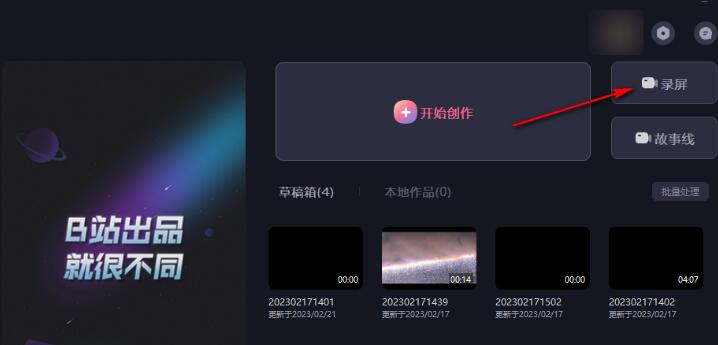
2、進入錄影頁面之後,我們在該頁面中會發現錄製區域不可以改變,只能選擇全螢幕錄製模式,接著我們設定好麥克風以及系統聲音。
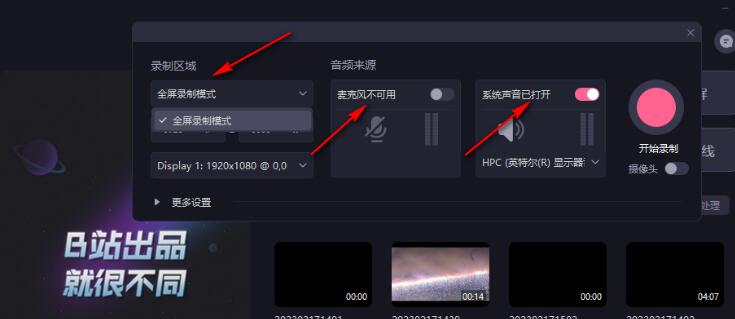
3、在錄影設定頁面中,我們還可以選擇是否開啟鏡頭,需要的小夥伴可以將「攝影機」的開關按鈕打開,然後在頁面中就可以看到攝影機畫面了。
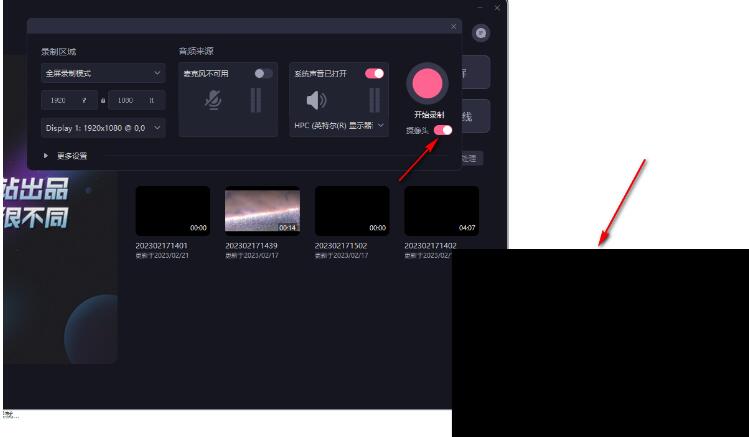
4、接著我們打開「更多設定」選項,然後在更多設定頁面中我們可以透過拖曳滑桿來更改幀率、碼率以及錄影倒數。
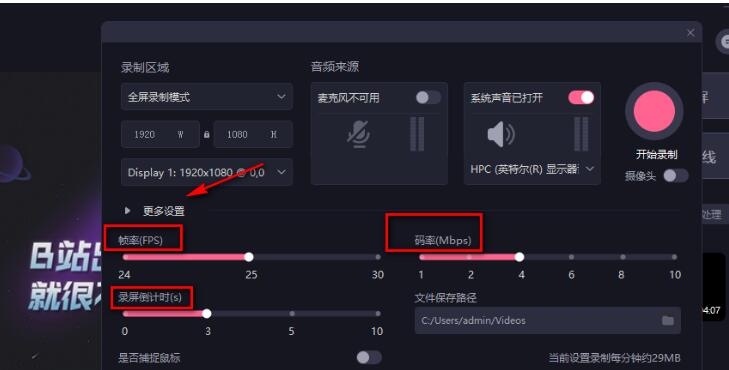
5、不想要隱藏滑鼠的小夥伴在更多設定頁面中可以看到「是否捕捉滑鼠」選項,我們可以選擇將該開關按鈕關閉,關閉代表不捕捉滑鼠,設定完成之後我們點擊「開始錄製」選項,就能發現錄製的畫面中沒有滑鼠了。
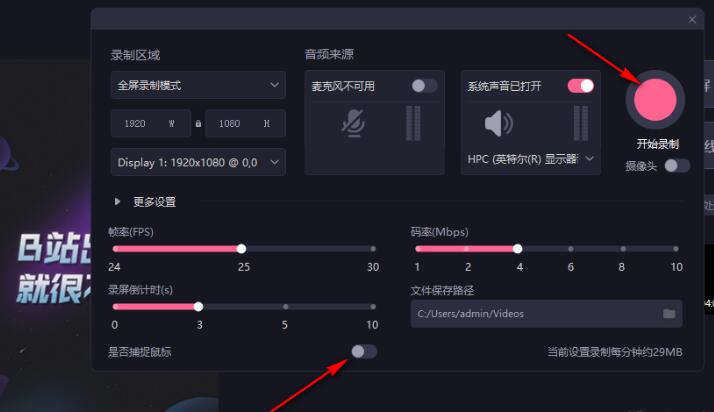
以上是必剪錄影畫面怎麼隱藏滑鼠 必剪錄影畫面隱藏滑鼠的方法的詳細內容。更多資訊請關注PHP中文網其他相關文章!